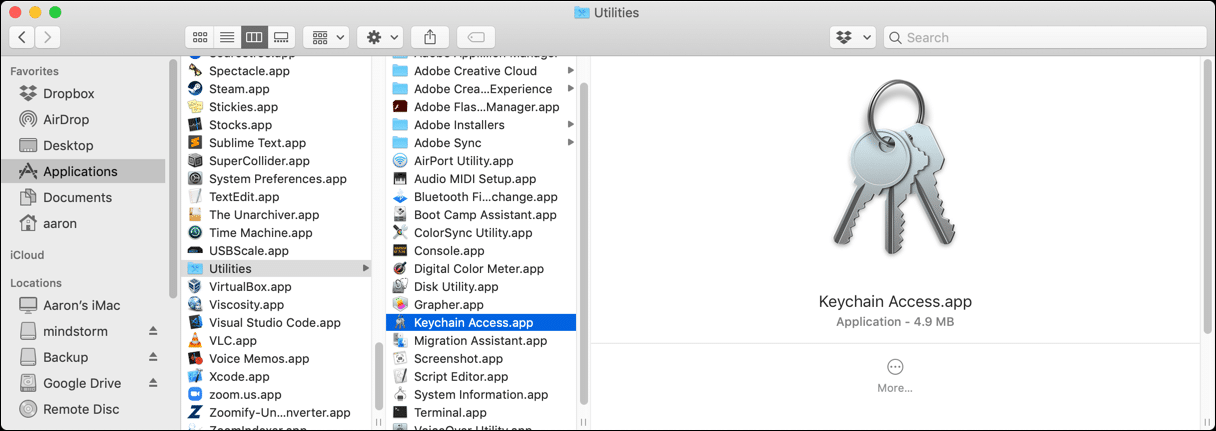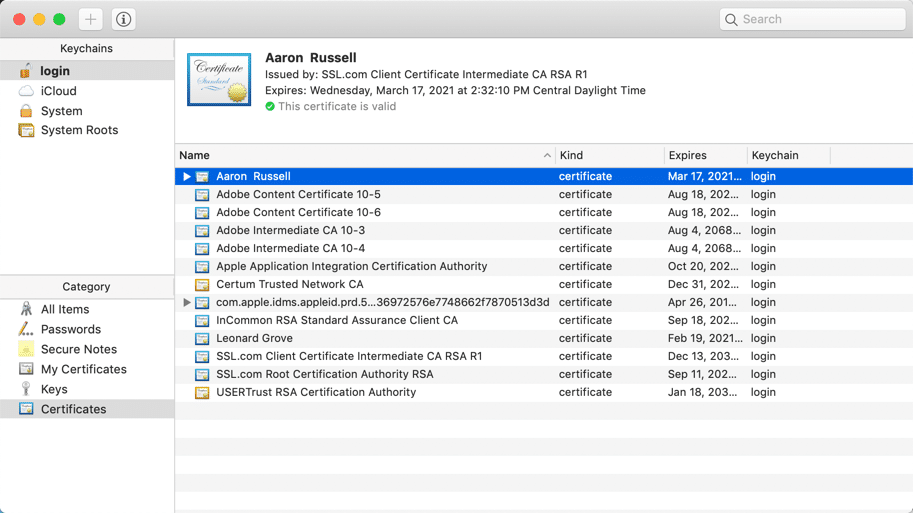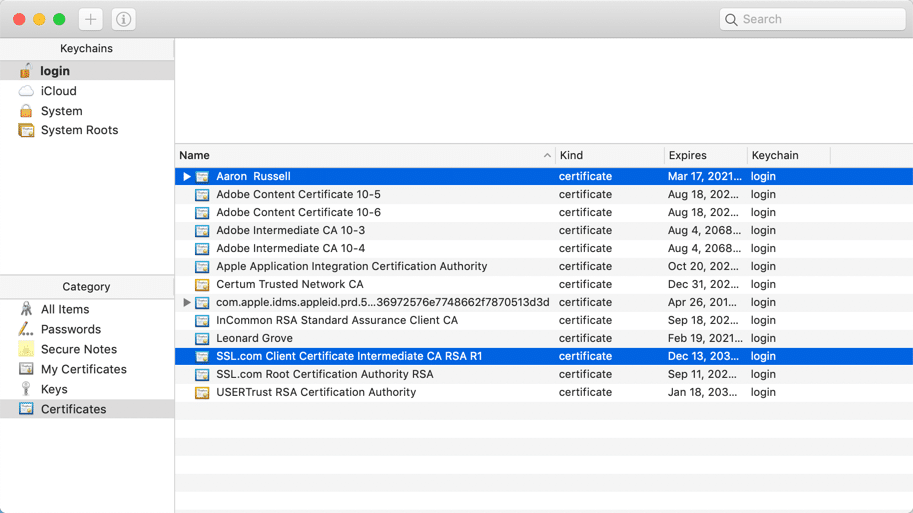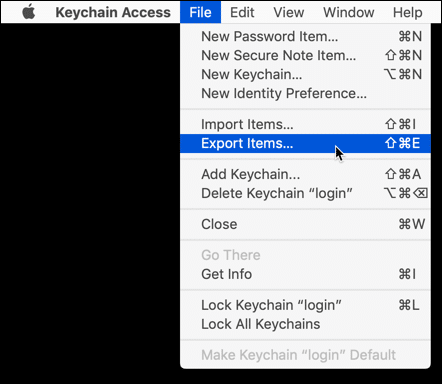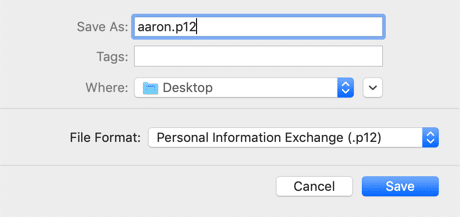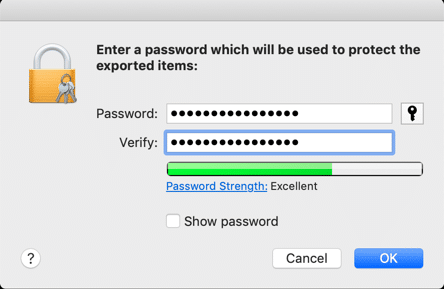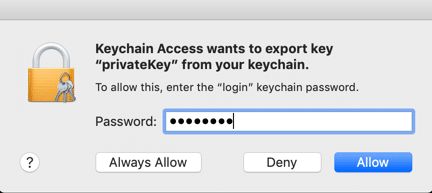Примечание: Эта статья не относится к сертификатам подписи кода SSL.com и подписи документов. Сертификаты этих типов нельзя создавать в виде файлов .pfx, а их закрытые ключи невозможно экспортировать. Сертификаты подписи кода SSL.com и подписи документов, а также их закрытые ключи могут создаваться и храниться только в Облачная среда подписи eSigner, чтобы Yubikey устройство или поддерживаемое Облако HSM.
Это руководство демонстрирует, как экспортировать файл PKCS # 12 из Связка ключей, менеджер ключей и паролей, встроенный в macOS.
PKCS #12 (также обычно называемый PFX) — это двоичный формат, который можно использовать для хранения сертификата X.509, его закрытого ключа и любых промежуточных сертификатов в одном зашифрованном файле. Файлы PKCS #12 обычно имеют расширения .pfx or .p12, и обычно используются для импорта и экспорта сертификатов и закрытых ключей на компьютерах Windows и Mac. Эти процедуры были протестированы на macOS 10.14.3 Mojave, но должны применяться к любой последней версии macOS.
- Откройте Брелок Access.app, находится в / Применение / Утилиты /.
- Используйте меню в левой части окна, чтобы найти и выбрать сертификат и закрытый ключ, которые вы хотите экспортировать. В этом случае мы выбрали SSL.com S/MIME и сертификат клиента установлен в Войти Брелок. выбирающий Сертификаты внизу слева показаны сертификаты, установленные в цепочке для ключей. Сертификат клиента, который мы хотим экспортировать, находится вверху списка. Выбрав его, мы можем видеть из информации в верхней части окна, что он был выдан
SSL.com Client Certificate Intermediate CA RSA R1, который также установлен.
Примечание: цепочка для ключей входа в систему является исходной цепочкой для ключей по умолчанию для вашей учетной записи пользователя macOS и разблокируется при каждом входе в macOS. Вы можете создать столько дополнительных цепочек для ключей, сколько захотите, каждая со своим паролем. - Выберите промежуточный сертификат, удерживая Команда (?) ключ, так что оба сертификата выбраны.
- Выбрав сертификаты, выберите Файл >> Экспорт элементов… из меню.
- Выберите Обмен личной информацией (.p12) из Формат файла: выпадающее меню. Дайте вашему файлу имя в Сохранить как: поле, убедившись, что это заканчивается
.p12и перейдите в место, где вы хотите сохранить файл с помощью Где: меню. Когда вы закончите, нажмите Сохранить.
- Вам будет предложено создать пароль для защиты файла PFX. Запомни этот пароль! Он понадобится вам, когда вы захотите импортировать сертификаты и ключ из файла PFX. Введите пароль, подтвердите его и нажмите OK.
- Затем вам будет предложено предоставить разрешение Keychain Access для экспорта вашего закрытого ключа. Введите пароль для своей связки ключей и нажмите Разрешить, Если вы экспортируете из цепочки для ключей входа в систему, пароль будет вашим паролем для входа.
- Ваш новый файл PKCS # 12 будет сохранен в выбранном вами месте (в данном случае на рабочем столе компьютера).
Спасибо, что выбрали SSL.com! Если у вас возникнут вопросы, свяжитесь с нами по электронной почте по адресу Support@SSL.com, вызов 1-877-SSL-SECURE, или просто нажмите ссылку чата в правом нижнем углу этой страницы. Вы также можете найти ответы на многие распространенные вопросы поддержки в нашем база знаний.